1、打开PS 软件,新建一个白色画布,倒入准备下墨滴素材。发现墨滴素材的空白色颜色与背景图有明显区分的痕迹,说明墨滴素材的空白处其实不是白色的。
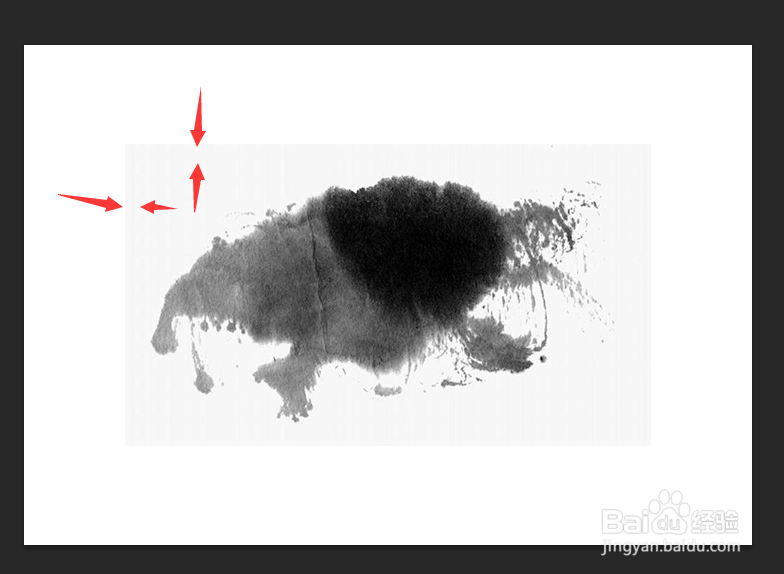
2、点击吸管,吸下墨滴素材的空白处颜色,使得前景色改变。再选择背景图层,按ALT+DELETE填充。
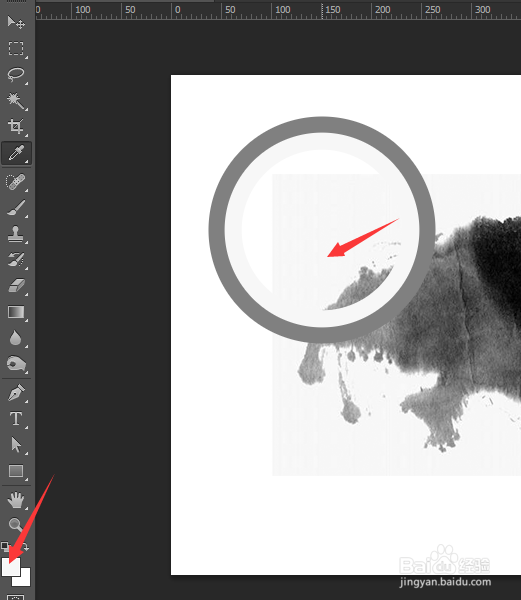
3、用魔棒工具选出墨滴素材的空白处,按delete键删除。这样扣取出来的墨滴即使边缘不干净,但是由于背景图层的颜色与之前一致,所以根本看不出来。但是如果需要更换其他的背景挠亚桃垓颜色,则要仔细抠图,也可用柔肉边缘的橡皮擦调低透明度涂抹边缘。

4、图片扣取完毕后,导入主图,也就是人物图了,创建剪贴蒙版。创建方式两种:一是右键人物图,点击创建观麾搜筢剪贴蒙版。二是按住alt键,鼠标在两图层间单击下即可。


5、选中人物图层,按住CTRL+T,对人物图再做大小调整。
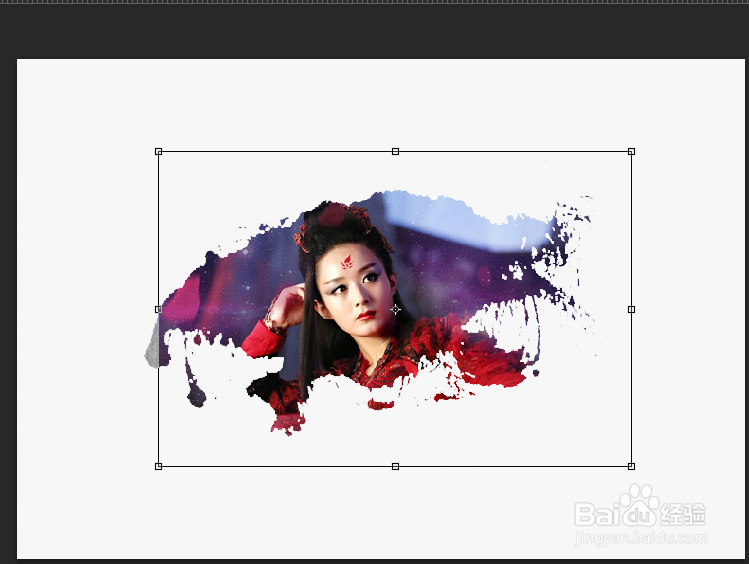
6、调整完毕后,添加图层蒙版,前景色为黑,背景色为白。将画笔调低透明度,用柔边缘画笔在墨滴边缘处的位置轻轻涂抹。如图中效果。


7、最后可加上文字。当然如果要做成海报,还需要多加装饰和文字哦。
